条码软件在插入矢量图后输出速度慢如何解决
使用中琅条码软件的用户都知道,中琅软件支持位图及PDF矢量图的导入导出等功能,那么在实际操作时,由于PDF矢量图原图清晰度高且内存大,如果使用插入矢量图可能会出现预览速度变慢的现象,下面我们就来详细了解一下其变慢的原因及处理方法。
首先,在中琅条码软件中设置4行2列的标签纸,点击左侧矢量图图标,然后绘制图片样式并插入PDF文件,并在相应位置添加可变内容:
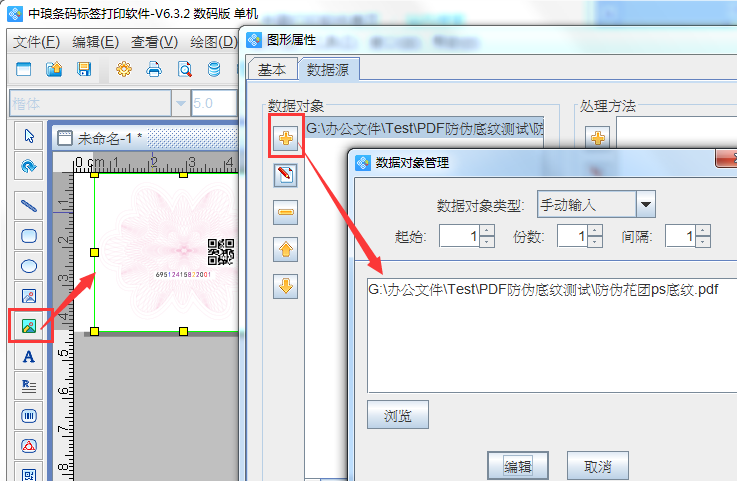
然后点击打印预览可以看到,每个标签上都会自动添加矢量图并生成对应内容的标签:
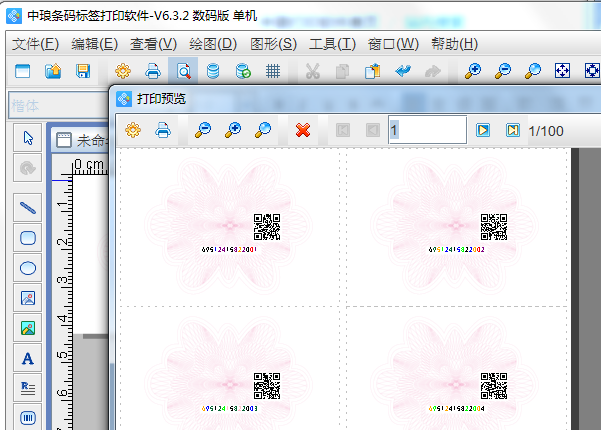
如果PDF矢量图内存较大,每个标签都会自动添加矢量图,则会在每个标签上都会有一次图片调用的时间,所以如果生成标签数据量达上千张或者上万张时,软件调用过程中会占用电脑运存非常大, 如果电脑配置不是非常高的话,可能出现软件或者电脑卡顿的现象。
遇到这种情况,可以提前在制作PDF背景图时,制作成整版排的效果,然后在中琅条码软件中使用背景图插入的功能来减少文档调用和页面处理的速度。

在实际操作中,可以在中琅条码软件中,直接点击左上角打开图标,然后选择这个PDF文档自动导入软件中,纸张尺寸方面会默认PDF的纸张尺寸,不用单独设置。(如果不直接打开,也可以在文档设置-画布-背景图中导入)
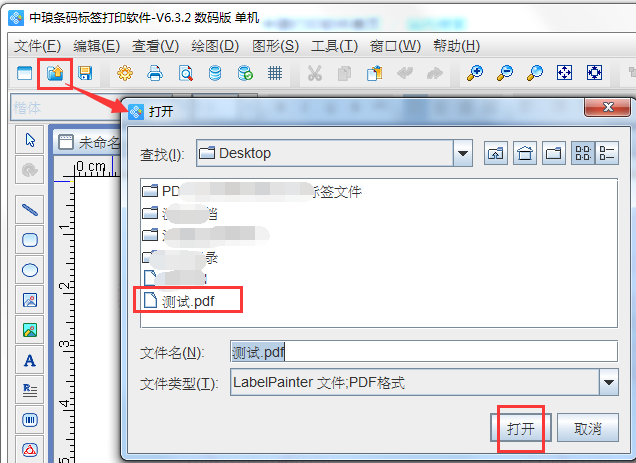
然后会自动显示在画布-背景图片中:
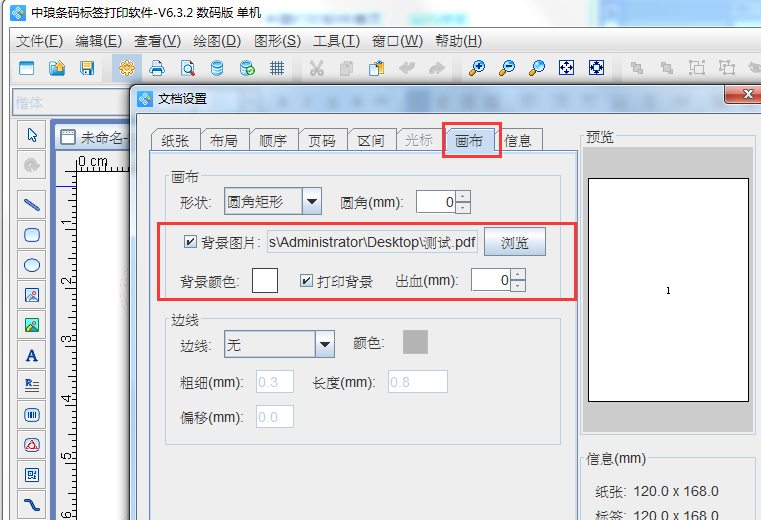
使用画布背景图插入后,可以在页面上添加可变内容,然后点击打印预览可自动生成多个标签内容:
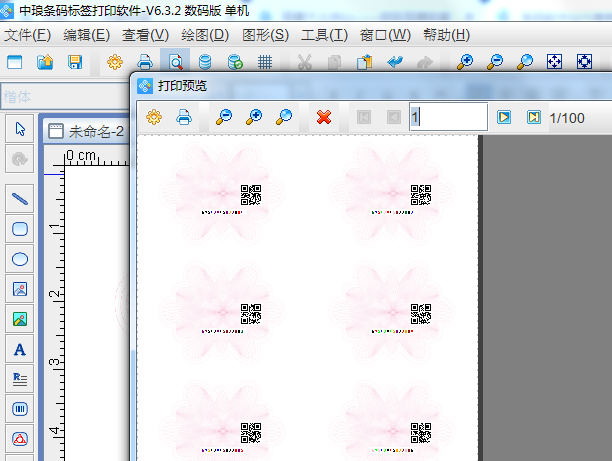
然后在打印输出时,也可以使用拆分打印任务的功能来提高打印速度:
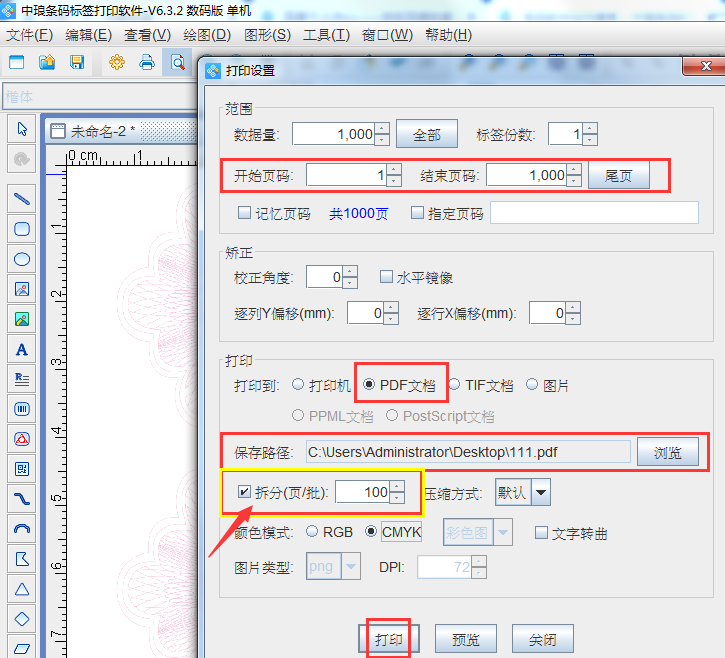
在使用背景图插入后,中琅条码软件在自动生成多个标签页面时,只调用和处理一次矢量图文件,不会像矢量图插入一样,进行每个标签都调用一次,很大程度上提高了输出速度,以及打印设置中拆分功能在实际打印时,也可以分批次提交打印任务,减少了打印时的卡顿现象。

共有条评论 网友评论